【Excel技巧】快速灵活制作报表
1、我们的很多报表会用到月份和时间,通常我们的做法就是任务下来了,我们才做,其实很多时候我们可以将这些固定模式的工作用报表制作成模板,只要打开,一些内容就自动出现了,首先,我们来说一下月份和时间的设置。比如说,我们要做一个标题为:“百度经验X月奖励名单” ,我们先合并一些单元格来制作出我们标题的位置。
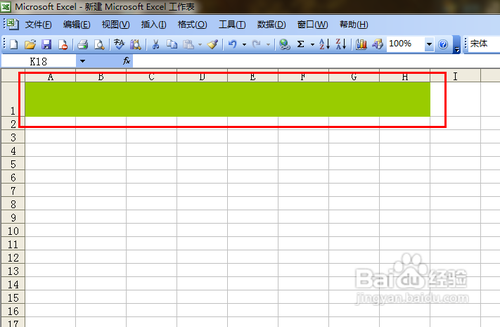
2、 标题通常是要加粗,字体变大,以及横竖向的排列都要是居中的,正规的报表一般都如此,尤其是我们需要将报表交给领导批阅,格式就尤为重要。
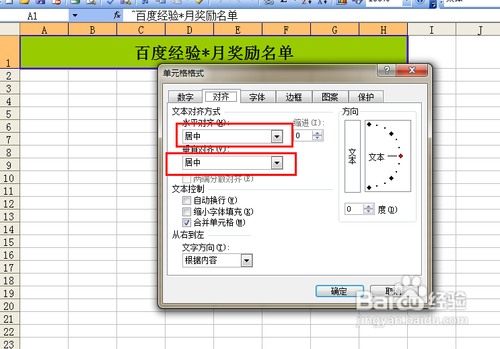
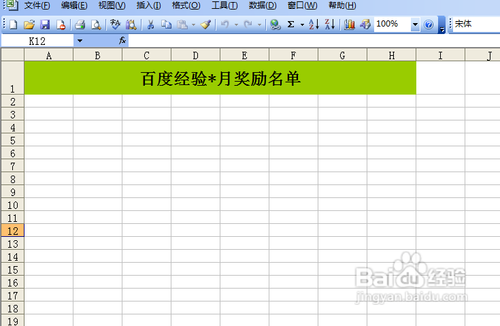
3、既然要做灵活的报表,那这里我们就不能简单的就这样把内容输入,因为月份是无法根据当前时间变更的,所以,我们需要更改标题为:="百度经验"&MONTH(NOW())&"月奖励名单",这样,当我们打开该Excel模板的时候,Excel就会直接定到当前月。
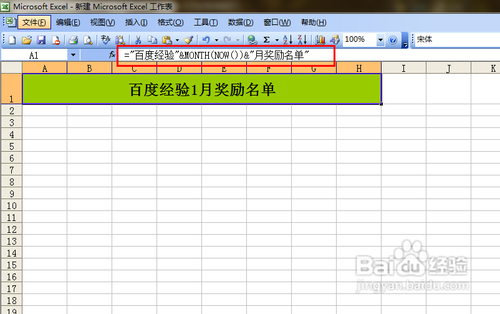
4、当然了,如果要加入年,我们只需要加入YEAR函数来获取即可,公式为:="百度经验"&YEAR(NOW())&"年"&MONTH(NOW())&"月奖励名单"。
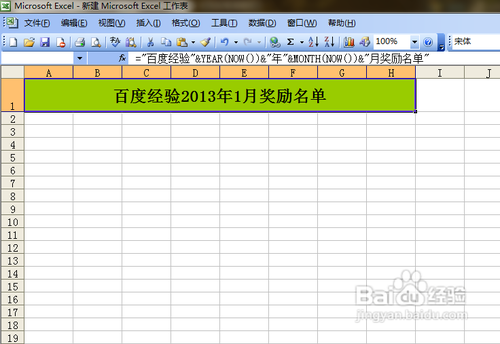
5、这里我需要说明一下的是,不管是YEAR函数,还是MONTH函数,只要是获取时间的函数,它获取的数据源都是本机的时间,也就是说,如果你的本机时间不对,那你获取的就不对。

6、接下来,我们来说一下让输入的数字转换为文字的方法,这个方法主要用于一些简单重复的数据,我们将其进行简化处理,这样,我们的数据录入就更为方便了,首先,我们来设置一下,性别列,输入1就代表是男,输入2就代表是女。选中要设置的单元格,然后选择“设置单元格格式"。

7、在”数字“TAB中,我们选择自定义,类似比较特殊的格式要求,我们一般都会选择自定义,因为系统不可能会为我们用户考虑的太多,毕竟用户的需求各不相同。

8、我们在类型中输入:[=1]"男";[=2]"女",这里的分隔是需要用”;“。

9、 设置完成后,我们点击确定,然后对数据列进行数据格式的复制。
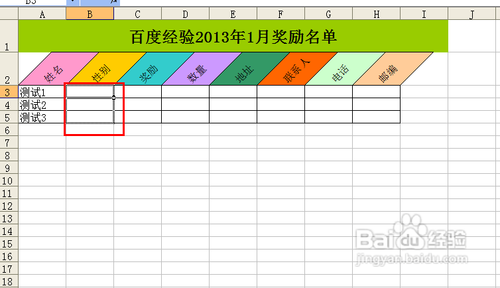
10、这样,我们可以测试一下,当我们输入1或者2之后,单元格自动变为相应的文字显示出来。
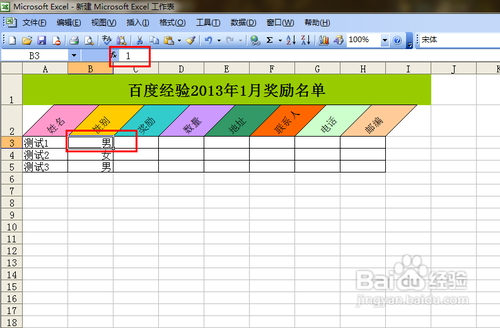
11、那如何我们想要除了输入1,2,再输入其他的数字,都显示一样的内容的话,应该如何做,这种主要用于一些数量比较多的操作,比如参与奖,会涉及到很多条信息,这样的话,我们只需要输入除1,2以外的数字即可。同样的道理,我们需要在类型中输入:[=1]"小红花5朵";[=2]"小红花3朵";"小红花1朵"。
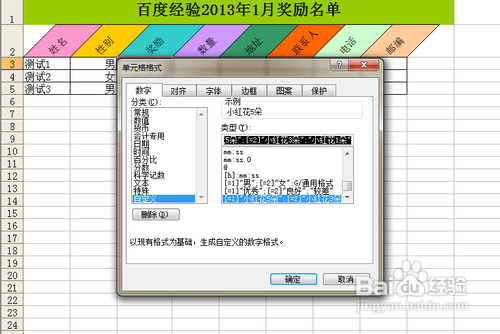
12、 这样,当你输入其他的数字的时候,只要是未设定的,都会默认为最后的值。

13、根据这些,我们可以轻而易举的将其做成模板,当我们每个月需要统计的时候,直接打开,获取了月份,统计值需要输入数字,这样就很简单了。